Μάθετε δύο από τις ευκολότερες μεθόδους για να δημιουργήσετε ένα Windows 11 V25H2 BOOTable USB Drive για να εγκαταστήσετε ή να αναβαθμίσετε το λειτουργικό σύστημα.
Η Microsoft μόλις κυκλοφόρησε το πρόσφατα ψημένο V25H2 για όλους. Μπορείτε να κατεβάσετε το αρχείο Windows 11 V25H2 ISO για να το εγκαταστήσετε με μη αυτόματο τρόπο σε ένα νέο μηχάνημα ή να αναβαθμίσετε το υπάρχον σας με μερικά απλά κλικ. Αλλά, προτού να μπορέσετε να το κάνετε αυτό, πρέπει να δημιουργήσετε μια εκκινήσιμη μονάδα USB. Σε αυτόν τον γρήγορο και απλό οδηγό, θα δείξω δύο μεθόδους για να φτιάξω μια εκκίνηση USB με τα Windows 11 V25H2 . Η πρώτη μέθοδος χρησιμοποιεί το RUFUS, το οποίο σας επιτρέπει να κάνετε βασικές προσαρμογές ενώ δημιουργείτε τη μονάδα δίσκου εκκίνησης. Η δεύτερη μέθοδος χρησιμοποιεί το επίσημο εργαλείο δημιουργίας μέσων, το οποίο είναι ιδιαίτερα χρήσιμο για όσους δεν διαθέτουν άμεσα διαθέσιμο αρχείο ISO. Ας ξεκινήσουμε.
Πριν ξεκινήσετε
συνδέστε μια μονάδα USB που είναι τουλάχιστον 8 GB. Η ακόλουθη διαδικασία θα διαμορφώσει τη μονάδα USB. Έτσι, βεβαιωθείτε ότι όλα τα δεδομένα σχετικά με τη μονάδα USB δημιουργούνται αντίγραφα ασφαλείας. Το καλύτερο μέρος είναι ότι μπορεί επίσης να σας βοηθήσει να παρακάμψετε την απαίτηση λογαριασμού της Microsoft για την εγκατάσταση των Windows 11. src=”https://i0.wp.com/windowsloop.com/wp-content/uploads/2025/10/download-rufus-081025.jpg?resize=800%2C238&ssl=1″> σε Η επίσημη ιστοσελίδα και download rufus. Αρχείο και κάντε κλικ στο” Ανοίξτε “. Κάντε κλικ στο κουμπί” start “. Δημιούργησε μια εκκίνηση USB Drive για να εγκαταστήσετε τα Windows 11 V25H2 . Για να το κάνετε αυτό, στην επίσημη ιστοσελίδα”rufus-4.xx.exe” στο τμήμα”download”. Μόλις κατεβάσετε το αρχείο, βρείτε το στο φάκελο λήψεων του File Explorer και το κάντε κλικ στο Double-Click
Η παραπάνω ενέργεια ανοίγει την εφαρμογή Rufus. Σε αυτό, Επιλέξτε τη μονάδα USB από το μενού”Συσκευή”. Εάν δεν βλέπετε τη μονάδα USB, βεβαιωθείτε ότι είναι συνδεδεμένο. src=”https://i0.wp.com/windowsloop.com/wp-content/uploads/2025/10/select-usb-drive-rufus-081025.jpg?resize=698%2C812&ssl=1″>
DREPDOWN MENU και, στη συνέχεια, κάντε κλικ στο κουμπί” SELECT “δίπλα σε αυτό. src=”https://i0.wp.com/windowsloop.com/wp-content/uploads/2025/10/click-select-rufus-081025.jpg?resize=698%2C812&ssl=1″>
Στο παράθυρο Browse,” Ανοίξτε την επιλογή “. Αυτή η ενέργεια προσθέτει το αρχείο ISO στο Rufus. src=”https://i0.wp.com/windowsloop.com/wp-content/uploads/2025/10/select-iso-file-081025.jpg?resize=800%2C578&ssl=1″>
Πεδίο. src=”https://i0.wp.com/windowsloop.com/wp-content/uploads/2025/10/rufus-usb-label-081025.jpg?resize=698%2C880&ssl=1″>
όσο το κάνετε αυτό, θα δείτε το”Windows Overdital Windows”. Εδώ, μπορείτε να επιλέξετε τις επιλογές για την προσαρμογή της εγκατάστασης των Windows 11. Για παράδειγμα, μπορείτε να δημιουργήσετε το Rufus να δημιουργήσει αυτόματα έναν τοπικό λογαριασμό χρήστη επιλέγοντας το πλαίσιο ελέγχου”Δημιουργία τοπικού λογαριασμού χρήστη με όνομα χρήστη”. Αν θέλετε, μπορείτε να καταργήσετε την επιλογή αυτών των επιλογών. src=”https://i0.wp.com/windowsloop.com/wp-content/uploads/2025/10/click-ok-rufus-windows-experience-081025.jpg?resize=784%2C472&ssl=1″>
Dialog. src=”https://i0.wp.com/windowsloop.com/wp-content/uploads/2025/10/click-ok-to-accept-format-warning-081025.jpg?resize=662%2C268&ssl=1″>
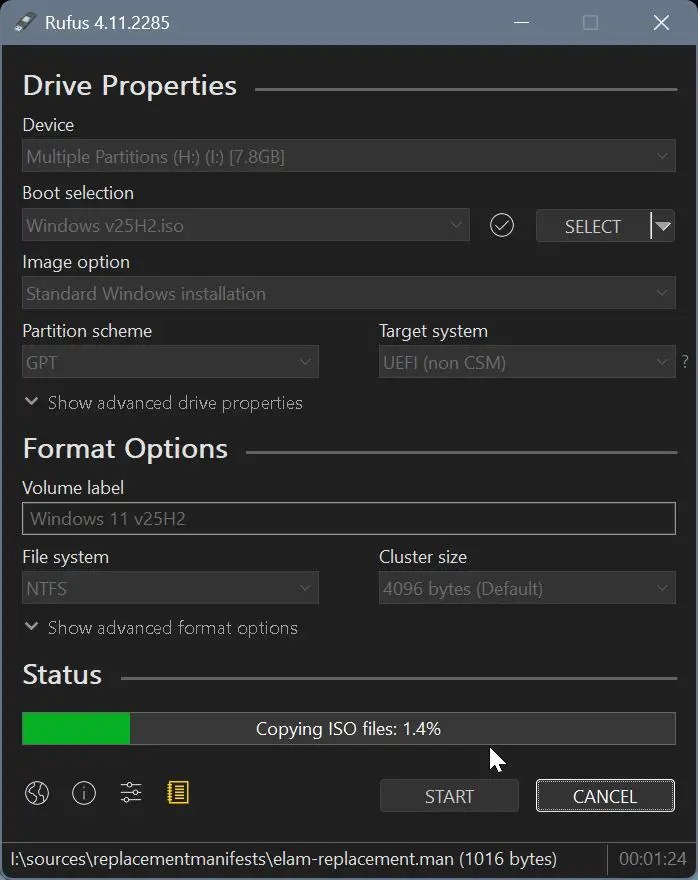 πράσινο χρώμα . Σε αυτό το σημείο, μπορείτε να κλείσετε την εφαρμογή και να αποσυνδέσετε τη μονάδα USB. src=”https://i0.wp.com/windowsloop.com/wp-content/uploads/2025/10/rufus-created-bootable-drive-081025.jpg?resize=698%2C880&ssl=1″>
πράσινο χρώμα . Σε αυτό το σημείο, μπορείτε να κλείσετε την εφαρμογή και να αποσυνδέσετε τη μονάδα USB. src=”https://i0.wp.com/windowsloop.com/wp-content/uploads/2025/10/rufus-created-bootable-drive-081025.jpg?resize=698%2C880&ssl=1″>
V25H2 . Αυτή η μέθοδος είναι ιδιαίτερα χρήσιμη αν δεν έχετε ήδη το αρχείο ISO. file.click το κουμπί” accept “button.click” next “. Επιλέξτε” USB flash drive “και κάντε κλικ στο” Επόμενο “. Κλείσιμο Το παράθυρο εργαλείων. Για να το κάνετε αυτό, Κάντε διπλό κλικ για να ανοίξετε. Μόλις ανοίξει, κάντε κλικ στο κουμπί” Accept “. src=”https://i0.wp.com/windowsloop.com/wp-content/uploads/2025/10/click-accept-061025.jpg?resize=800%2C692&ssl=1″>
“ Επόμενο “. Διαφορετικά, καταργήστε την επιλογή αυτής της επιλογής, επιλέξτε τη γλώσσα της επιλογής σας και κάντε κλικ στο”Επόμενο”. src=”https://i0.wp.com/windowsloop.com/wp-content/uploads/2025/10/use-recommended-options-061025.jpg?resize=800%2C692&ssl=1″>
Button.
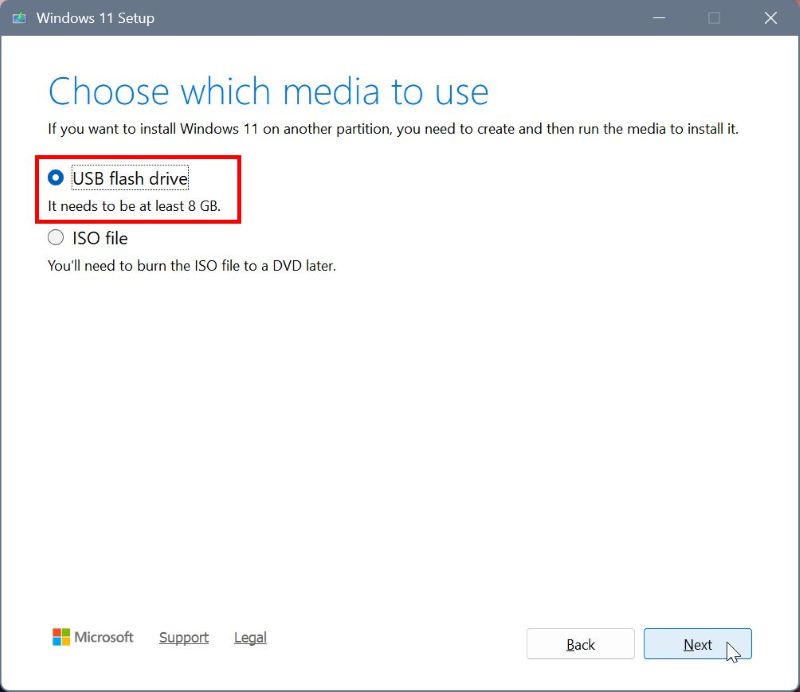 και κάντε κλικ στο” Next “. Εάν δεν βλέπετε τη μονάδα USB, βεβαιωθείτε ότι είναι συνδεδεμένο και κάντε κλικ στην επιλογή”Ανανέωση”στην κορυφή. src=”https://i0.wp.com/windowsloop.com/wp-content/uploads/2025/10/select-usb-drive-mct-081025.jpg?resize=800%2C692&ssl=1″>
και κάντε κλικ στο” Next “. Εάν δεν βλέπετε τη μονάδα USB, βεβαιωθείτε ότι είναι συνδεδεμένο και κάντε κλικ στην επιλογή”Ανανέωση”στην κορυφή. src=”https://i0.wp.com/windowsloop.com/wp-content/uploads/2025/10/select-usb-drive-mct-081025.jpg?resize=800%2C692&ssl=1″>
Αυτό είναι. Το εργαλείο θα κατεβάσει τώρα την τελευταία έκδοση των Windows 11 , v25h2 σε αυτή την περίπτωση και δημιουργεί αυτόματα τη μονάδα εκκίνησης USB.
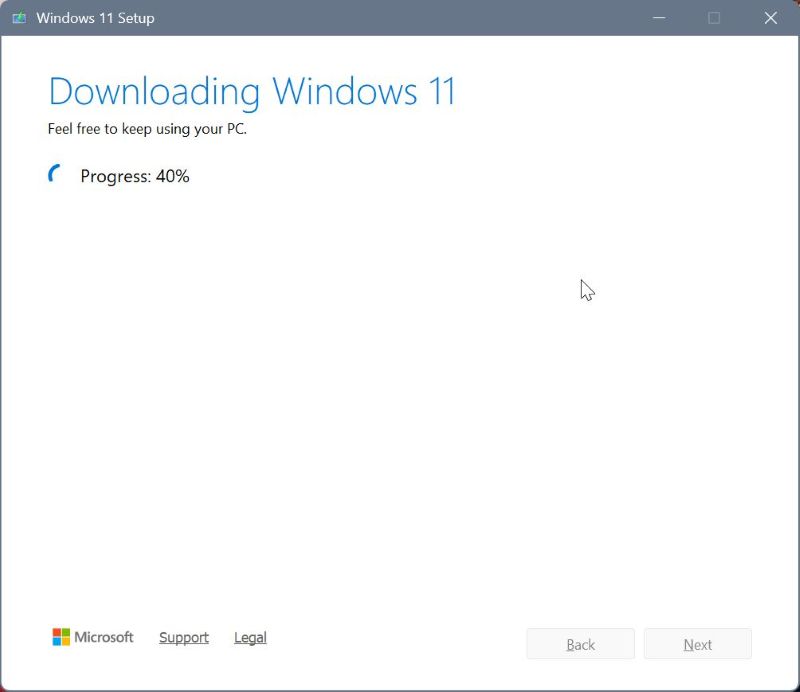
Μπορείτε επίσης να αποσυνδέσετε τη μονάδα USB. src=”https://i0.wp.com/windowsloop.com/wp-content/uploads/2025/10/click-finish-mct-081025.jpg?resize=800%2C692&ssl=1″>
–
που είναι όλα. Είναι τόσο απλό να δημιουργήσετε μια εκκινήσιμη μονάδα USB για την εγκατάσταση των Windows 11 V25H2. Εάν είστε περίεργοι, μπορείτε επίσης να επαληθεύσετε εάν η μονάδα USB είναι bootable. Εάν έχετε οποιεσδήποτε ερωτήσεις ή χρειάζεστε βοήθεια, σχολιάστε παρακάτω. Θα χαρώ να βοηθήσω.